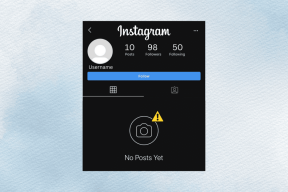Come utilizzare calendari diversi in un'unica app su iOS
Varie / / February 14, 2022
Moleskine è più conosciuto per i suoi quaderni e meno per le sue app iOS, ma potrebbe cambiare. Ha lanciato una nuova app di calendario chiamato Timepage con un design unico che fonde insieme uno sguardo completo al tempo e ai tuoi calendari per aiutarti a fare scelte di pianificazione migliori.

Se sei come molti utenti di calendari che tengono traccia di più calendari per vari aspetti della tua giornata o settimana, Timepage per iOS può aiutare in questo, anche se i calendari sono su più account. Puoi vedere una vista combinata dei tuoi calendari, vedere calendari individuali e, naturalmente, aggiungere nuovi eventi a calendari specifici.
Gestisci più calendari con Timepage
Dopo aver scaricato Timepage per la prima volta, l'app chiederà quali calendari desideri importare e quale calendario desideri utilizzare come predefinito per quando aggiungi nuovi eventi.
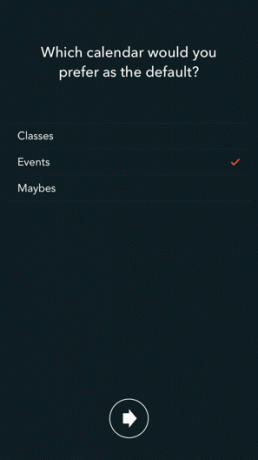
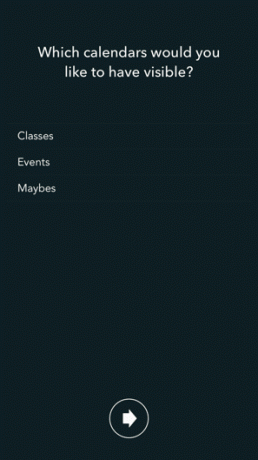
Consiglio: Quando configuri Timepage per la prima volta, puoi aggiungere un solo account, da Google Calendar, iCloud o Microsoft Exchange, ma puoi aggiungerne altri in un secondo momento. Continua a leggere.
Scegli i tuoi calendari e finalmente dai un'occhiata al tuo nuovo splendido programma. Timepage elenca semplicemente tutti i tuoi eventi anziché posizionarli su una griglia in modo che una rapida occhiata ti tenga aggiornato sull'intera settimana e su ciò che hai in programma dopo.
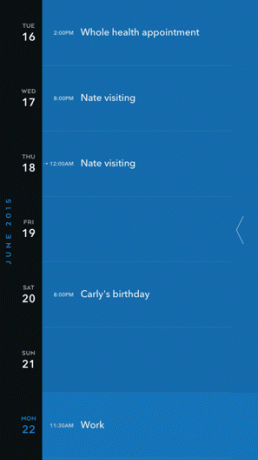
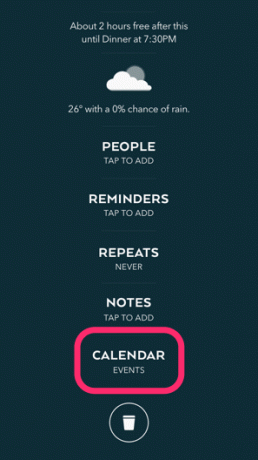
La cosa strana di Timepage è che in realtà non distingue tra più calendari. Supporta certamente la funzione, ma non separa gli eventi con colori o indicatori diversi. L'unico modo per visualizzare a quale calendario appartiene un particolare evento è toccando l'evento e quindi scorrendo fino a Calendario sezione.
Ad ogni modo, fidati che tutti i tuoi eventi da tutti i tuoi calendari sono elencati. Se desideri visualizzare calendari specifici o aggiungerne altri all'elenco, scorri verso sinistra nella visualizzazione calendario principale. Rubinetto Calendari nella barra laterale, quindi seleziona Calendari visibili per scegliere tutti quelli che vuoi vedere.
Gestisci più account con Timepage
Se avere più calendari non è abbastanza per te, Timepage ti consente di configurare più account di calendario. L'app supporta Google Calendar, iCloud e Microsoft Exchange. Quindi ora, oltre a più calendari, puoi gestire più calendari all'interno di più account. Potresti avere progetti a lungo termine e attività quotidiane su un calendario di Exchange e i tuoi amici e giorni festivi su un calendario di Google – Timepage ti mostra tutto.
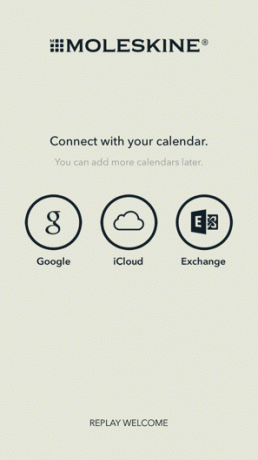

Se desideri aggiungere un account calendario aggiuntivo su Timepage, dovresti aver già impostato Timepage inizialmente. Una volta che sei nel tuo calendario principale, scorri verso sinistra e tocca Conti. Scegli di aggiungere un calendario di Google, un calendario di Exchange o un calendario iCloud a seconda di ciò che hai già aggiunto. Dovrai accedere per collegare gli account.
Clicca il freccia sinistra in alto per tornare al menu. Rubinetto Calendari per verificare che il nuovo account abbia portato con sé tutti i tuoi calendari. Questo elenca tutti i tuoi account con tutti i calendari sottostanti, così puoi selezionare quali calendari da quali account vuoi visualizzare. Attiva o disattiva i vari calendari tornando a questo menu in qualsiasi momento.
Proprio come Timepage non distingue tra calendari, non distingue nemmeno tra account. Tutto si fonde perfettamente.
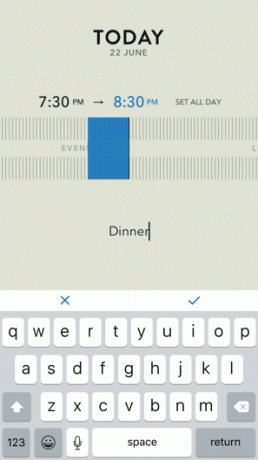

Avvertimento: Uno svantaggio è che quando aggiungi un nuovo evento, non puoi designare automaticamente quell'evento in un calendario. L'evento si aggiunge automaticamente al calendario predefinito. Per spostarlo, devi entrare nei dettagli dell'evento e toccare sotto Calendario per sostituire l'impostazione predefinita con una nuova.
Ultimo aggiornamento il 03 febbraio 2022
L'articolo sopra può contenere link di affiliazione che aiutano a supportare Guiding Tech. Tuttavia, non pregiudica la nostra integrità editoriale. Il contenuto rimane imparziale e autentico.
LO SAPEVATE
Notion, l'app per la produttività, è stata fondata nel 2013.

Scritto da
George Tinari scrive di tecnologia da oltre sette anni: guide, how-to, notizie, recensioni e altro ancora. Di solito è seduto davanti al suo laptop, mangia, ascolta musica o canta ad alta voce al ritmo di detta musica. Puoi anche seguirlo su Twitter @gtinari se hai bisogno di più lamentele e sarcasmo nella tua sequenza temporale.